苹果手机突然死机了怎么办?教你快速重启解决!
当你的iPhone或iPad突然卡在启动界面、应用频繁无响应,或是屏幕彻底黑屏无反应时,别急着焦虑——苹果设备“死机”虽常见,但通常可通过简单操作快速解决,本文将从基础排查到深度修复,为你提供一份清晰的“急救指南”,助你轻松应对设备卡顿问题。

基础排查:5分钟快速响应
大多数临时死机问题源于系统小故障或缓存堆积,先尝试以下三步基础操作:
强制重启:最通用的“万能钥匙”
不同机型操作方式不同,正确操作可避免数据丢失:
- iPhone 8及后续机型:快速按下音量+键,再按下音量-键,最后长按侧边电源键,直到看到苹果Logo。
- iPhone 7系列:同时长按音量-键和电源键,直至出现Logo。
- iPhone 6s及更早机型:同时长按Home键和电源键,直至出现Logo。
- iPad(带Home键):同iPhone 6s及更早机型;iPad Pro 2018及后续:同iPhone 8及后续机型。
注意:强制重启不会删除数据,仅相当于“强制切断电源再启动”,适合临时卡顿、屏幕冻结等情况。
检查电量与充电状态
设备电量过低(低于5%)时可能自动进入保护模式,表现为“假死”,连接原装充电器充电10分钟以上,尝试开机,若充电后仍无反应,可更换充电线或插座,排除配件故障。

关闭后台应用与通知
后台应用过多或推送积压可能导致系统资源耗尽,从屏幕底部上滑(iPhone X及后续)或双击Home键(iPhone 8及更早),关闭所有后台应用,并进入“设置-通知-允许通知”,关闭非必要应用的推送。
进阶修复:解决深层软件故障
若基础操作无效,可能是系统文件损坏或软件冲突,需进一步排查:
检查存储空间是否充足
iOS系统至少需要预留5GB可用空间才能正常运行,进入“设置-通用-iPhone存储空间”,查看存储情况:
- 若显示“存储空间已满”,可删除不常用应用(“卸载未使用的应用”)、清理缓存(“设置-Safari-清除历史记录与网站数据”),或通过“电脑端iTunes/Finder备份后清理”。
- 若存储空间充足但仍卡顿,可能是应用缓存异常,可尝试删除并重新安装问题应用。
更新系统与应用
旧版本系统可能存在未修复的Bug,导致频繁死机,进入“设置-通用-软件更新”,安装最新iOS版本;同时打开App Store,将所有应用更新至最新版。

恢复出厂设置(谨慎操作)
若以上方法均无效,可能是系统严重损坏,恢复出厂设置前,务必备份数据(通过iCloud或电脑端iTunes/Finder):
- 备份后,进入“设置-通用-传输或还原iPhone-抹掉所有设置和内容”,选择“还原”即可。
- 还原后设备将恢复至初始状态,需重新激活并恢复备份。
硬件自查:排除物理故障
若软件层面无法解决,需考虑硬件问题:
检查是否进水或摔落
设备曾接触液体或遭受撞击,可能导致屏幕、电池或主板故障,观察屏幕是否有裂纹、听筒是否异常,或尝试连接充电器看是否有充电提示(如闪电图标)。
尝试安全模式(仅限越狱设备)
若设备已越狱,死机可能与冲突插件有关,长按电源键,滑动关机后,在屏幕出现“滑动关机”时立即长按音量-键,直至进入安全模式(屏幕左下角显示“安全模式”),此时仅加载系统核心功能,可卸载最近安装的插件。
联系官方售后
若设备出现以下情况,可能是硬件故障(如电池老化、主板短路),需及时联系Apple支持或前往Apple Store:
- 强制重启后仍无法开机;
- 充电时异常发热或无法充电;
- 反复自动重启或屏幕花屏。
预防措施:减少死机频率
日常使用中注意以下习惯,可降低死机风险:
- 避免同时运行过多大型应用(如游戏、视频剪辑);
- 定期清理后台应用与缓存;
- 及时更新系统与应用版本;
- 避免在极端温度下使用设备(如低于0℃或35℃以上环境);
- 安装正规来源应用,避免通过第三方渠道下载含恶意软件的安装包。
常见问题速查表
| 故障现象 | 可能原因 | 解决方法 |
|---|---|---|
| 屏幕卡住、无响应 | 应用缓存异常 | 强制重启应用或设备 |
| 反复自动重启 | 系统文件损坏 | 恢复出厂设置或更新系统 |
| 充电时死机 | 充电接口故障或电池异常 | 更换原装充电线或联系售后检测电池 |
| 越狱后频繁死机 | 插件冲突 | 进入安全模式卸载插件 |
苹果设备死机虽令人困扰,但多数问题可通过简单操作解决,日常注意维护,养成良好使用习惯,能有效减少故障发生,若尝试所有方法后问题依旧,建议及时寻求专业帮助,避免自行拆机导致硬件损坏。
版权声明:本文由环云手机汇 - 聚焦全球新机与行业动态!发布,如需转载请注明出处。


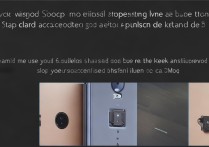

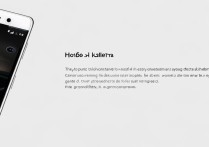







 冀ICP备2021017634号-5
冀ICP备2021017634号-5
 冀公网安备13062802000102号
冀公网安备13062802000102号